Kuinka tehdä Windows 10: n Käynnistä-valikosta koko näyttö
Microsoft Windows 10 / / December 02, 2020
Viimeksi päivitetty

Muista koko näytön Käynnistä-valikko, joka oli oletusarvoisesti käytössä Windows 8? Ei? Et todennäköisesti päivittänyt Windows 7 sitten. Tuossa versiossa Microsoft katsoi kosketusnäyttömaailmaa ja poisti Käynnistä-painikkeen ja asetti koko näytön Käynnistä-valikon koko näyttöön. Jos haluat palata vastaavaan kokemukseen Windows 10 -tietokoneellasi, voit ja tarvitset vain yhden painikkeen napsautuksen.
Tee Windows 10: n Käynnistä-valikosta Koko näyttö
Aloita napsauttamalla Windows-näppäintä ja valitsemalla asetukset Käynnistä-valikosta. Tai jos olet näppäimistösoturi, käytä näppäinyhdistelmää Windows-näppäin + I avataksesi Asetukset suoraan.
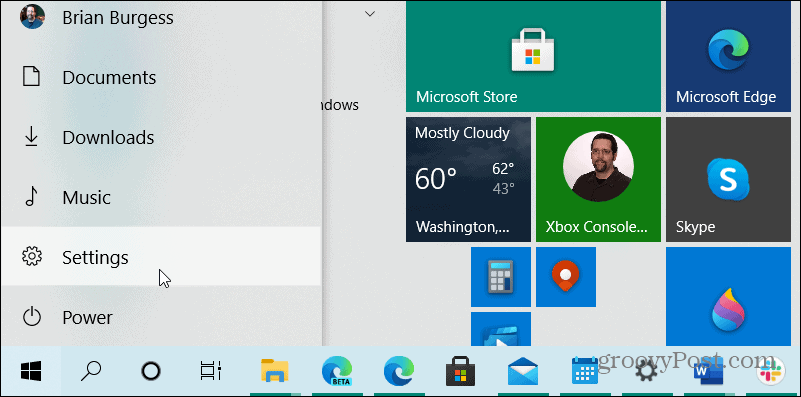
Valitse nyt Asetukset-sovelluksessa Mukauttaminen aloitusnäytöltä.
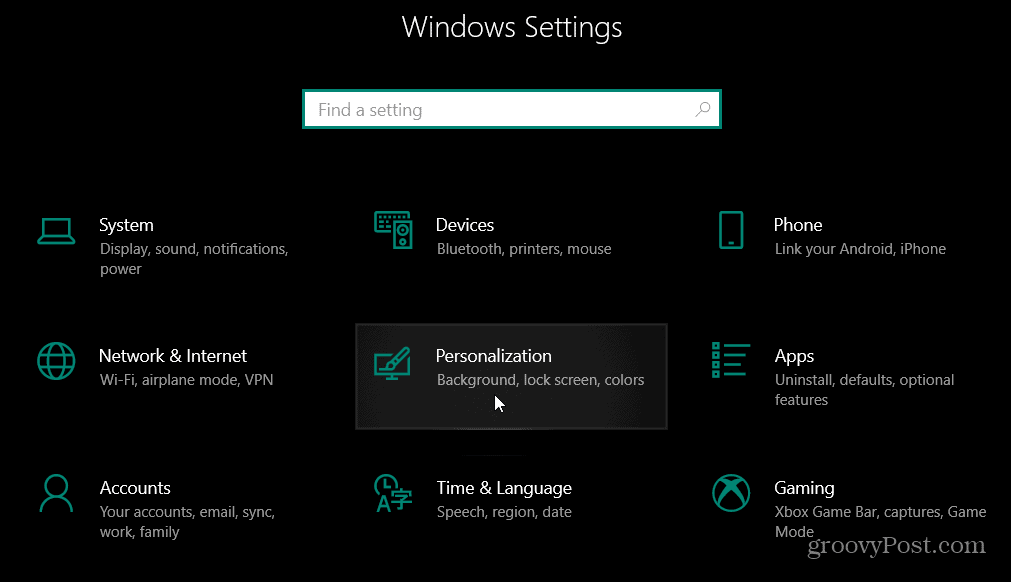
Valitse seuraavaksi Asetukset-sovelluksen Mukauttaminen-osiosta alkaa vasemmalla olevasta luettelosta. Kytke sitten oikealla puolella Käynnistä koko näyttö -näppäin päälle.
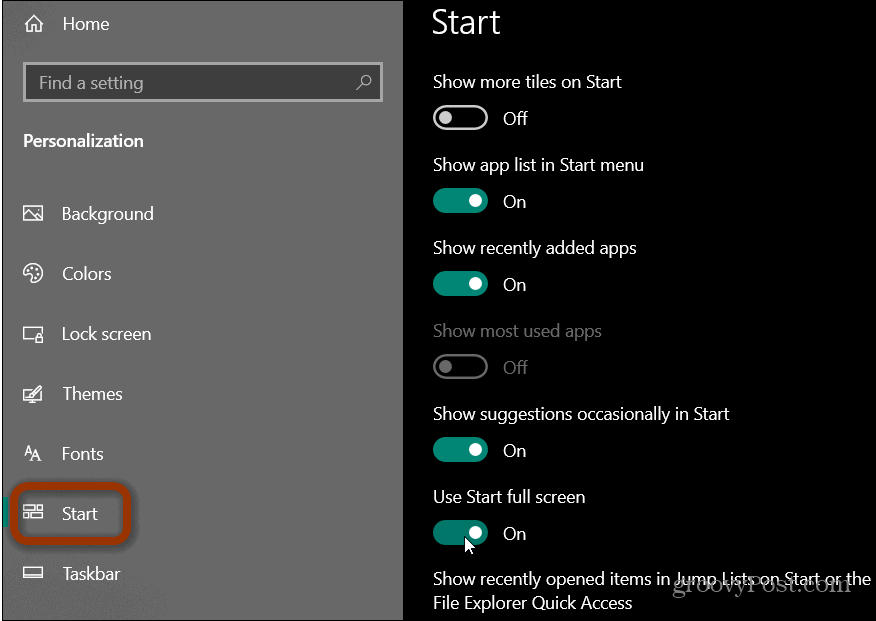
Siinä kaikki siinä on. Kun seuraavan kerran käynnistät Käynnistä-valikon, se näyttää olevan alla olevan kuvan mukainen.
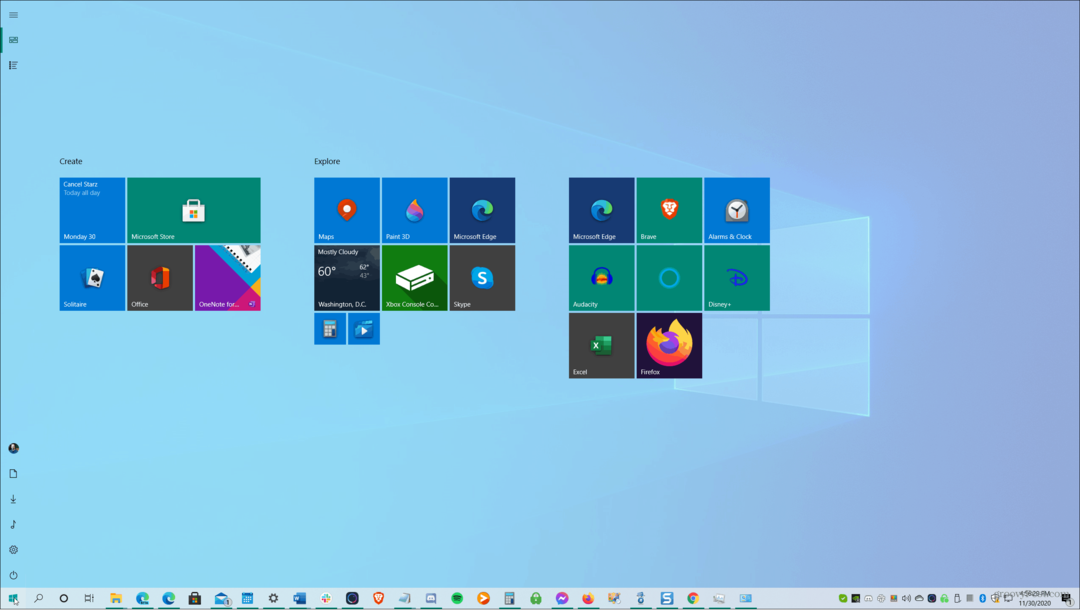
Muutama syy, miksi haluat koko näytön aloitusvalikon, on, jos sinulla on 2-in-1-hybridi-tietokone, jossa on kosketusnäyttö. Tai saatat haluta kokea koko näytön kokemuksen perinteisellä tietokoneella. Jos käytät sitä paljon, voit järjestää sen elävät laatat ryhmissä ja näe enemmän niitä kaikkia yhdellä laukauksella. Mistä syystä tahansa, Microsoft mahdollistaa sen kytkemisen päälle tai pois päältä napsauttamalla tai painamalla painiketta.
On syytä huomata, että jos käytät Windows 10 on Tablet-tila, aloitusnäyttö pysyy koko näytössä. Ainoa tapa saada normaalikokoinen Käynnistä-valikko Tablet-tilassa on sammuttaa se. Voit tehdä sen käynnistämällä Toimintakeskus ja ota tabletti käyttöön tai poista se käytöstä valitsemalla Tablettitila-painike.
Myymälähintojen täsmäytys: Kuinka saada online-hintoja tiili- ja laastimukavuuden avulla
Kaupan ostaminen ei tarkoita, että sinun on maksettava korkeampia hintoja. Hintatakuun ansiosta voit saada online-alennuksia tiili ja laasti ...
Kuinka lahjoittaa Disney Plus -tilaus digitaalisella lahjakortilla
Jos olet nauttinut Disney Plus -sovelluksesta ja haluat jakaa sen muiden kanssa, voit ostaa Disney + Gift -tilauksen seuraavasti:
Opas asiakirjojen jakamiseen Google-dokumenteissa, Sheetsissa ja Slidesissa
Voit helposti tehdä yhteistyötä Googlen verkkopohjaisten sovellusten kanssa. Tässä on opas jakamiseen Google-dokumenteissa, Sheetsissa ja Slidesissa käyttöoikeuksilla ...



